Z naszych poprzednich postów (
Kodi 17 FAQ
i
Kodi 17 or Bust?
) wiemy, że Kodi 17 wymaga systemu Android 5 lub nowszego.
Niektórych urządzeń nie można zaktualizować poza Android 4.4, często dlatego, że producent głównego układu nie udostępnił wymaganych plików.
W kodzie Kodi 17 wprowadzono zmiany, które oznaczały, że można było łączyć się z większą liczbą linków HTTPS, a niektórzy ludzie ciężko pracowali nad tym, aby nie ominęło to osób ze starszym sprzętem.
Możliwe rozwiązanie 1
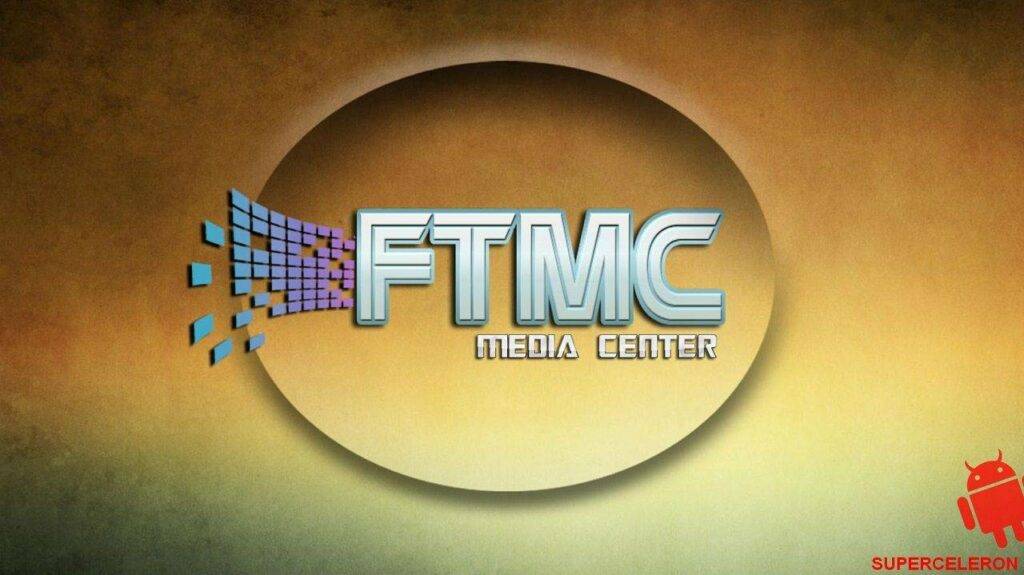
Jeśli jedynym powodem, dla którego chcesz korzystać z Kodi 17, jest aktualizacja HTTPS, to FTMC jest kolejnym możliwym rozwiązaniem.
Jest on oparty na Kodi 16.1, z tymi samymi aktualizacjami kodu HTTPS, które można znaleźć w Kodi 17.
Sean99
z naszego forum
zwrócił na to naszą uwagę
. Sean wykonuje również świetną pracę w innych obszarach Kodi i DBMC.
Możliwe rozwiązanie 2

Jeśli naprawdę chcesz używać Kodi 17 do nowego wyglądu, jedną z odpowiedzi można znaleźć w Media Center Mygica.
Został on przetestowany z DroiX T8-S z systemem Android 4.4.2 i wydaje się działać dobrze. Nasze podziękowania dla
Angeli
i wszystkim innym członkom społeczności DroiX, którzy
podnosząc świadomość
.
Instalacja FTMC
Aby zainstalować FTMC, najpierw sprawdź, czy posiadasz urządzenie DroiX oparte na Rockchip lub Amlogic.
Jeśli Twoje pudełko pochodzi od nas i nosi jedną z poniższych nazw, jest to urządzenie oparte na Amlogic:
T8-S, M5, K5, M8, T8, EM8, iMX6Q, iMX6, M6 lub M3
Tę wersję FTMC można pobrać z DroiX Market lub odwiedzając stronę http://freaktab.com/forum/tv-player-support/general-tv-player-dicussions/xbmc-talk/575588-ftmc . Jeśli korzystasz z naszego DroiX Market (zob. https://droix.net/blogs/wordpress/droidbox-market jeśli nie masz go jeszcze na swoim urządzeniu), otwórz go i kliknij sekcję „TV & Movies", a następnie obszar „Kodi DBMC SPMC". Kliknij „FTMC 16.1 Amlogic Build 26″, a następnie przycisk Zainstaluj.
Jeśli twój model DroiX jest jednym z nich, musisz pamiętać, że w środku znajduje się chipset Rockchip:
X7, X7 Ultimate, X8 Ultimate, Q7, Q8, V9, klucz sprzętowy V9, projektor Go lub konsola ręczna PlayOn
W przypadku tych urządzeń należy pobrać plik APK ze strony http://freaktab.com/forum/tv-player-support/general-tv-player-dicussions/xbmc-talk/575588-ftmc . Upewnij się, że kliknąłeś wersję Rockchip.
Instalacja Mygica
Aby zainstalować Media Center Mygica, otwórz aplikację DroiX Market (zob. https://droix.net/blogs/wordpress/droidbox-market jeśli nie masz jej jeszcze na swoim urządzeniu). Teraz kliknij sekcję „TV & Movies", a następnie obszar „Kodi DBMC SPMC". Kliknij „Kodi 17 dla urządzeń z systemem Android 4.4. MyGica Media Center", a następnie przycisk Zainstaluj.
Uwagi
Ponieważ obie te aplikacje mają własne katalogi do przechowywania danych, może nie być konieczne wcześniejsze odinstalowanie Kodi. Nie zapominaj, że skonfigurowanie tych aplikacji z dodatkami zajmie więcej miejsca na dysku, więc upewnij się, że zostawisz co najmniej 1 GB wolnego miejsca po skonfigurowaniu wszystkiego.
Sprawdzanie ilości pozostałego miejsca różni się nieco w zależności od modelu, ale ogólnie będziesz chciał poszukać ikony koła zębatego lub dwóch na ekranie głównym i kliknąć ją. Jeśli zobaczysz monochromatyczny interfejs, poszukaj wpisu STORAGE, aby go kliknąć. Jeśli widzisz coś kolorowego, kliknij zakładkę INNE, a następnie przycisk WIĘCEJ USTAWIEŃ. Teraz poszukaj tego wpisu STORAGE.











